सामग्री तालिका
प्रायः हामीले एक्सेलमा डाटा मिरर गर्न आवश्यक छ। यस लेखले तपाईंलाई एक्सेलमा अपसाइड डाउन डेटा फ्लिप द्रुत तरिकाहरू देखाउनेछ। हामी दुई सूत्रहरू लागू गर्नेछौं, एउटा आदेश, र एउटा VBA कोड त्यसो गर्न।
अभ्यास कार्यपुस्तिका डाउनलोड गर्नुहोस्
Flipping Upside Down.xlsm
एक्सेलमा डाटा माथि उल्टो फ्लिप गर्नका लागि ४ उपयोगी दृष्टिकोण
विधिहरू प्रदर्शन गर्न, हामीले 3<2 सँग डेटासेट चयन गरेका छौं।> स्तम्भहरू: " नाम ", " राज्य ", र " शहर "। हामीले यो डेटासेटलाई आवश्यक पर्दा थोरै परिवर्तन गरेका छौं।
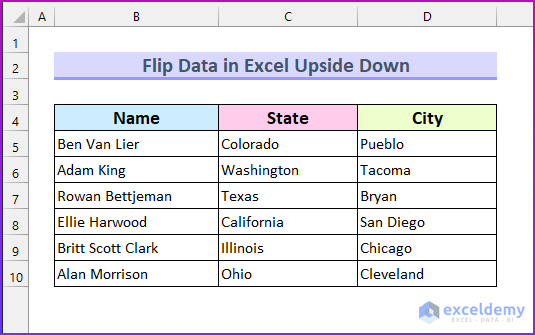
1. एक्सेलमा डाटा माथि तल फ्लिप गर्न क्रमबद्ध सुविधा प्रयोग गर्दै
हामी फ्लिप<2 गर्नेछौं।> डेटा यो पहिलो विधिमा क्रमबद्ध गर्नुहोस् सुविधा प्रयोग गरेर। पहिले, हामी संख्याहरू बढ्दो क्रममा सम्मिलित गर्नेछौं, त्यसपछि डेटा फ्लिप गर्न घट्दो क्रममा क्रमबद्ध गर्नुहोस्।
चरणहरू:
- सुरु गर्नको लागि, एउटा सिर्जना गर्नुहोस्। नयाँ स्तम्भ नामको “ No. ”।
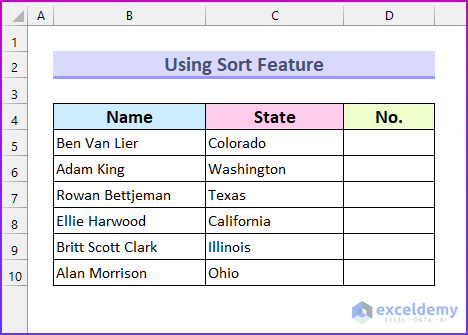
- त्यसपछि 0 बाट <मा टाइप गर्नुहोस् 1>5 । तपाईले कुनै पनि संख्यालाई बढ्दो क्रममा छनोट गर्न सक्नुहुन्छ।
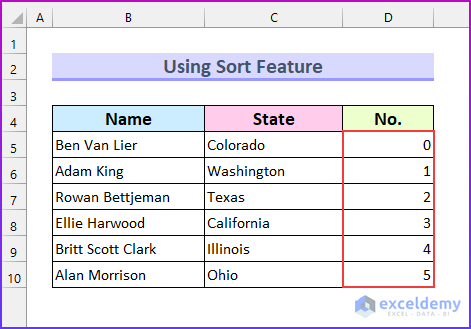
- अर्को, सेल दायरा चयन गर्नुहोस् D5:D10 ।
- पछि, डेटा ट्याबबाट → <1 अन्तर्गत " Z मा क्रमबद्ध गर्नुहोस् " चयन गर्नुहोस् क्रमबद्ध गर्नुहोस् र फिल्टर खण्ड।
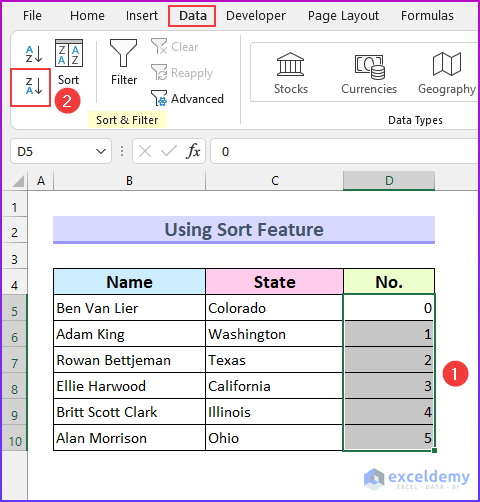
- त्यसपछि, एक चेतावनी सन्देश पप अप हुनेछ।
- “<1 चयन गर्नुहोस्> चयनलाई विस्तार गर्नुहोस् ” र थिच्नुहोस् क्रमबद्ध गर्नुहोस् ।

- अन्तमा, यसले डाटा क्रमबद्ध गर्नेछ र फलस्वरूप, यसले फ्लिप द डेटा उल्टो ।
21>
थप पढ्नुहोस्: कसरी डाटा फ्लिप गर्ने एक्सेल तल देखि माथि सम्म (४ द्रुत विधिहरू)
2. INDEX र ROWS प्रकार्यहरू मिलाएर डाटा माथि उल्टो गर्न
हामी INDEX<4 लाई मर्ज गर्नेछौं। र ROWS कार्यहरू डेटा फ्लिप ठाडो दिशामा सूत्र सिर्जना गर्न।
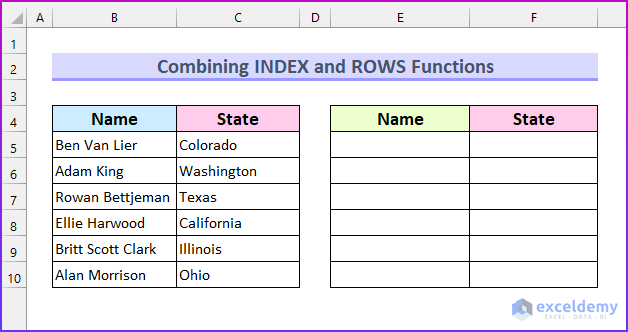
- सबैभन्दा पहिले, कक्षमा निम्न सूत्र टाइप गर्नुहोस् E5 ।
=INDEX(B$5:B$10,ROWS(B5:B$10))
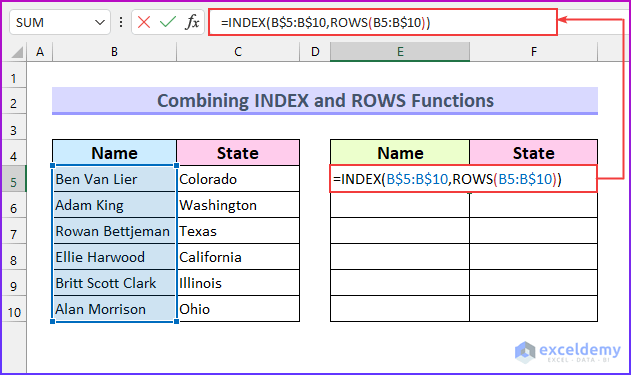
- दोस्रो, ENTER थिच्नुहोस्। यसले " नाम " स्तम्भबाट पहिलो पङ्क्तिमा अन्तिम मान फर्काउनेछ।
- त्यसपछि, फिल ह्यान्डल लाई तलतिर तान्नुहोस् सूत्र स्वतः भर्नुहोस् ।
- त्यसपछि, परिणामलाई दायाँ तिर तान्नुहोस्।
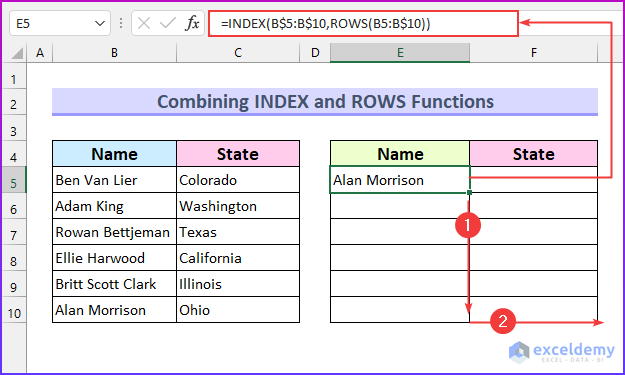
सूत्र ब्रेकडाउन
- सुरु गर्न, INDEX प्रकार्यले दायरा <1 बाट आउटपुट फर्काउँछ>B5:B10 ।
- यहाँ, सेललाई ROWS प्रकार्यद्वारा निर्दिष्ट गरिएको छ। दायरा B5:B$10 फर्किनेछ 6 ।
- त्यसपछि, अर्को सूत्रमा, यो B6:B$10 हुनेछ, जुन फर्किनेछ 5 । ध्यान दिनुहोस् कि दायराको अन्तिम मान निश्चित छ। त्यसैले प्रत्येक पटक आउटपुट सानो हुँदै जानेछ।
- यसैले, यो सूत्र डेटा फ्लिप मा काम गर्दछ।
- अन्तमा,आउटपुट यस्तै देखिनेछ।
25>
थप पढ्नुहोस्: 1>एक्सेलमा पङ्क्तिहरू कसरी फ्लिप गर्ने (४ सरल विधिहरू)
समान पढाइहरू
- कसरी एक्सेलमा स्तम्भहरू र पङ्क्तिहरू फ्लिप गर्ने (२ सजिलो विधिहरू)
- एक्सेल पानालाई दायाँबाट बाँयामा परिवर्तन गर्नुहोस् (4 उपयुक्त तरिकाहरू)
- एक्सेल पानालाई बायाँबाट दायाँ कसरी फ्लिप गर्ने (४ सजिलो तरिका)
3. SORTBY र ROW प्रकार्यहरू मर्ज गरेर उल्टो डेटा फ्लिप गर्नुहोस्
यस खण्डमा, हामी SORTBY र ROW<लाई संयोजन गर्नेछौं। 4> प्रकार्यहरू डेटालाई उल्टो तल फ्लिप गर्न सूत्र सिर्जना गर्न।
चरणहरू:
- सुरु गर्न, टाइप गर्नुहोस् यो सूत्र सेल E5 ।
=SORTBY($B$5:$C$10,ROW(B5:B10),-1)
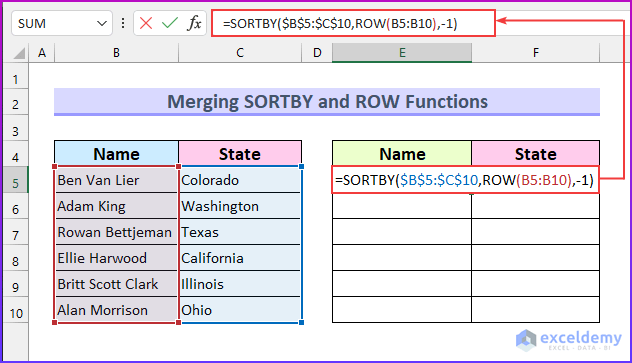
- त्यसपछि, ENTER थिच्नुहोस्। त्यसैले, यसले सूत्रबाट आउटपुट देखाउनेछ।
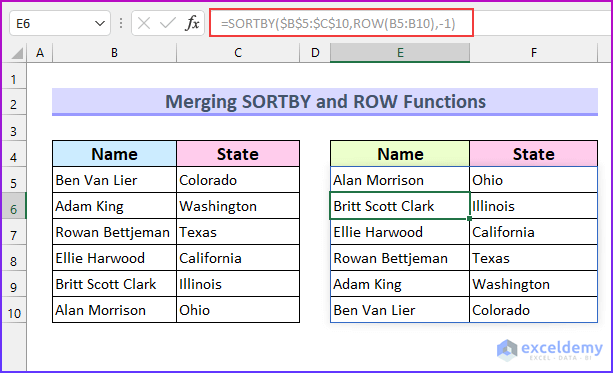
सूत्र ब्रेकडाउन
- सुरुमा, हामीले हाम्रो डेटाको पूर्ण दायरा चयन गर्यौं जुन B5:C10 हो।
- त्यसपछि, हामीले 5<2 बाट मानहरू इनपुट गर्छौं।> to 10 भित्र ROW(B5:B10) भाग।
- अन्तमा, हामीले -1 टाइप गर्यौं यसलाई घट्दो क्रममा क्रमबद्ध गर्नुहोस्।
थप पढ्नुहोस्: एक्सेल चार्टमा डाटा कसरी फ्लिप गर्ने (५ सजिलो तरिका)
4. एक्सेलमा फ्लिप डाटा अपसाइड डाउनमा VBA लागू गर्दै
हामी एक्सेलमा डेटा उल्टो गर्नको लागि Excel VBA म्याक्रो प्रयोग गर्नेछौं। यहाँ, हामी प्रत्येक पङ्क्तिमा जान र स्वैप गर्न For Next Loop प्रयोग गर्नेछौं।यो सान्दर्भिक पङ्क्ति संग। यसबाहेक, प्रयोगकर्ताले इनपुटबक्स प्रयोग गरेर हेडर पङ्क्ति बिना सेल दायरा चयन गर्नेछ।
चरणहरू:
- पहिले, VBA मोड्युल विन्डो ल्याउनुहोस्, जहाँ हामी हाम्रा कोडहरू टाइप गर्छौं।
- त्यसोभए, ALT+F11 थिच्नुहोस्। यो ल्याउन। वैकल्पिक रूपमा, विकासकर्ता ट्याब →बाट भिजुअल बेसिक यो गर्न चयन गर्नुहोस्।
- त्यसैले, VBA विन्डो पप अप हुनेछ।
- अर्को, Insert ट्याबबाट, मोड्युल<4 चयन गर्नुहोस् ।
- यहाँ, हामी एक्सेलमा VBA कोड घुसाउँछौँ।
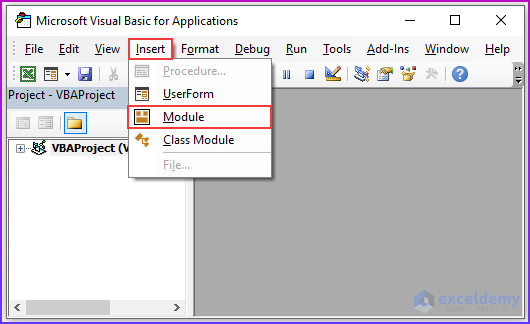
- त्यसपछि, VBA मोड्युल विन्डो भित्र निम्न कोड टाइप गर्नुहोस्।
5817
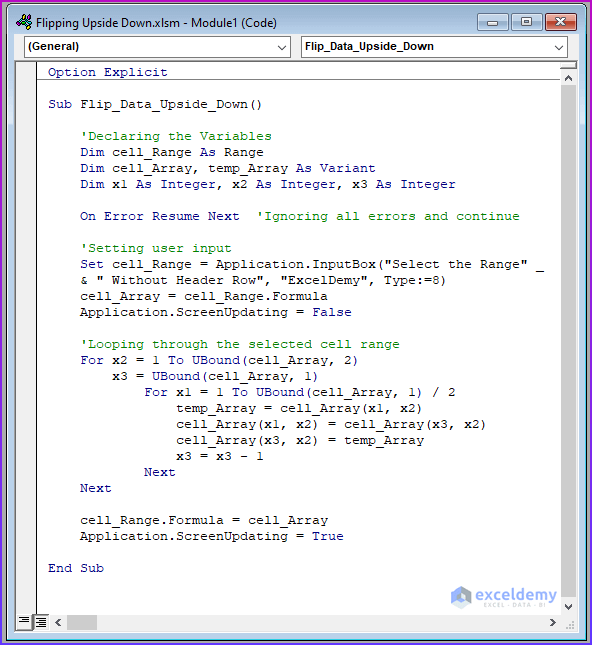
VBA कोड ब्रेकडाउन
- सबैभन्दा पहिले, हामीले उपप्रक्रिया लाई Flip_Data_Upside_Down भनेर कल गर्दैछौँ।
- दोस्रो, हामी चर प्रकारहरू असाइन गर्दैछौं।
- तेस्रो, हामीले " Error Resume Next " कथन प्रयोग गरेर सबै त्रुटिहरूलाई बेवास्ता गर्दैछौँ। .
- अर्को, प्रयोगकर्ताले इनपुटबक्स विधि प्रयोग गरेर कार्य कक्ष दायरा परिभाषित गर्दछ।
- त्यसपछि, हामी प्रयोग गर्छौं। अर्को लुपको लागि चयन गरिएको कक्ष दायरा मार्फत जानको लागि।
- अन्तमा, पङ्क्तिहरू सान्दर्भिक पङ्क्तिहरूसँग फ्लिप यसलाई उल्टो मा स्वैप गरिन्छ। .
- यसैले, यो कोड काम गर्छ।
- पछि, सेभ गर्नुहोस् मोड्युल ।
- त्यसपछि, कर्सर राख्नुहोस् भित्र उपप्रक्रिया र रन थिच्नुहोस्।
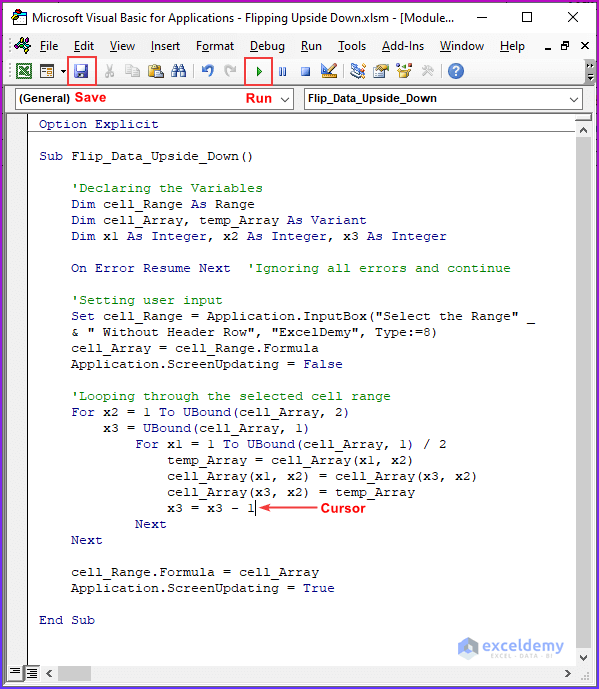
- पछि, यो कोडले सोध्नेछ। दायरा इनपुट गर्न प्रयोगकर्ता।
- त्यसपछि, सेल दायरा चयन गर्नुहोस् B5:D10 र थिच्नुहोस् ठीक ।
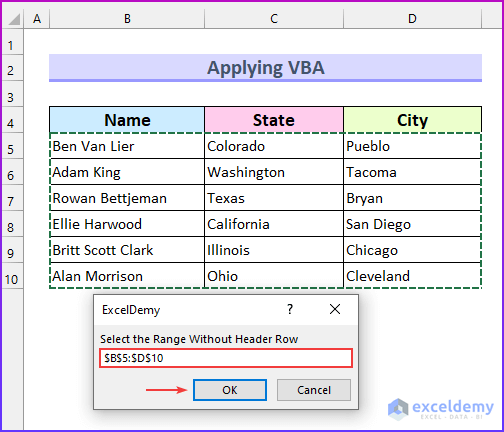
- यसले चयन गरिएको दायरा ठाडो रूपमा फ्लिप गर्नेछ।
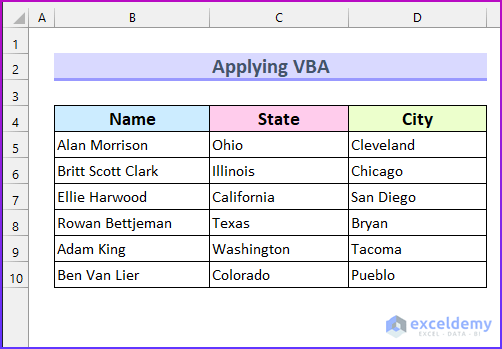
याद गर्नुपर्ने कुराहरू
- द SORTBY प्रकार्य Excel 365 र Excel 2021 संस्करणहरूमा मात्र उपलब्ध छ। अघिल्लो संस्करणहरूको लागि, तपाइँ विधि 2 प्रयोग गर्न सक्नुहुन्छ।
- ढाँचा सुरक्षित गर्न, तपाइँ विधि 1 प्रयोग गर्न सक्नुहुन्छ।
- यदि त्यहाँ स्पिल दायरा भित्र अवस्थित मानहरू छन् भने, त्यसपछि यसले " #SPILL! ” त्रुटि।
अभ्यास खण्ड
हामीले Excel फाइलमा प्रत्येक विधिको लागि अभ्यास डेटासेट थपेका छौं। तसर्थ, तपाईं सजिलैसँग हाम्रा विधिहरू पछ्याउन सक्नुहुन्छ।
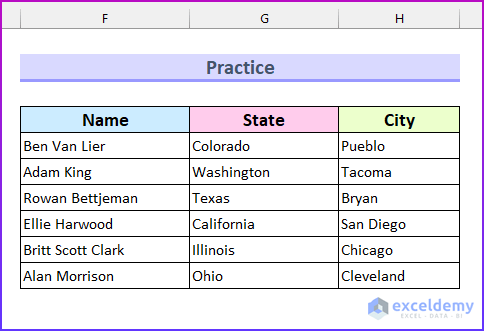
निष्कर्ष
हामीले तपाईंलाई डेटा फ्लिप मा चार द्रुत तरिकाहरू देखाउनुभएको छ। एक्सेल उल्टो । यदि तपाइँ यी विधिहरूको बारेमा कुनै समस्या सामना गर्नुहुन्छ वा मेरो लागि कुनै प्रतिक्रिया छ भने, तल टिप्पणी गर्न नहिचकिचाउनुहोस्। यसबाहेक, तपाईले हाम्रो साइट ExcelWIKI भ्रमण गर्न सक्नुहुन्छ थप एक्सेल-सम्बन्धित लेखहरूको लागि। पढ्नको लागि धन्यवाद, उत्कृष्ट बनाइरहनुहोस्!

